A Adobe InDesign sablonkészítési folyamata egy új dokumentum gondos tervezésével kezdődik. Az ügyféltől kapott paraméterek alapján biztosíthatod, hogy a terv megfeleljen az elvárásoknak. Ebben az útmutatóban átfogó áttekintést adok arról, hogyan hozhatsz létre egy új dokumentumot hatékonyan, és megemlítem a legfontosabb beállításokat, amelyeket nem szabad elfelejtened.
Legfontosabb megállapítások
- Tudd, mi a projekted elrendezési követelménye.
- Gyűjtsd össze a fontos értékeket, mint például az oszlopszám, a margók szélessége és a szövegméretek.
- Győződj meg róla, hogy a dokumentumaid helyesen vannak formázva, mielőtt elkezdenél dolgozni.
lépésről lépésre útmutató
Először érdemes áttekinteni az elrendezési követelményeket, amelyeket az ügyféltől vagy grafikai tervezőtől kapsz. Ezek alapján alakíthatod ki az új dokumentumod elrendezését.
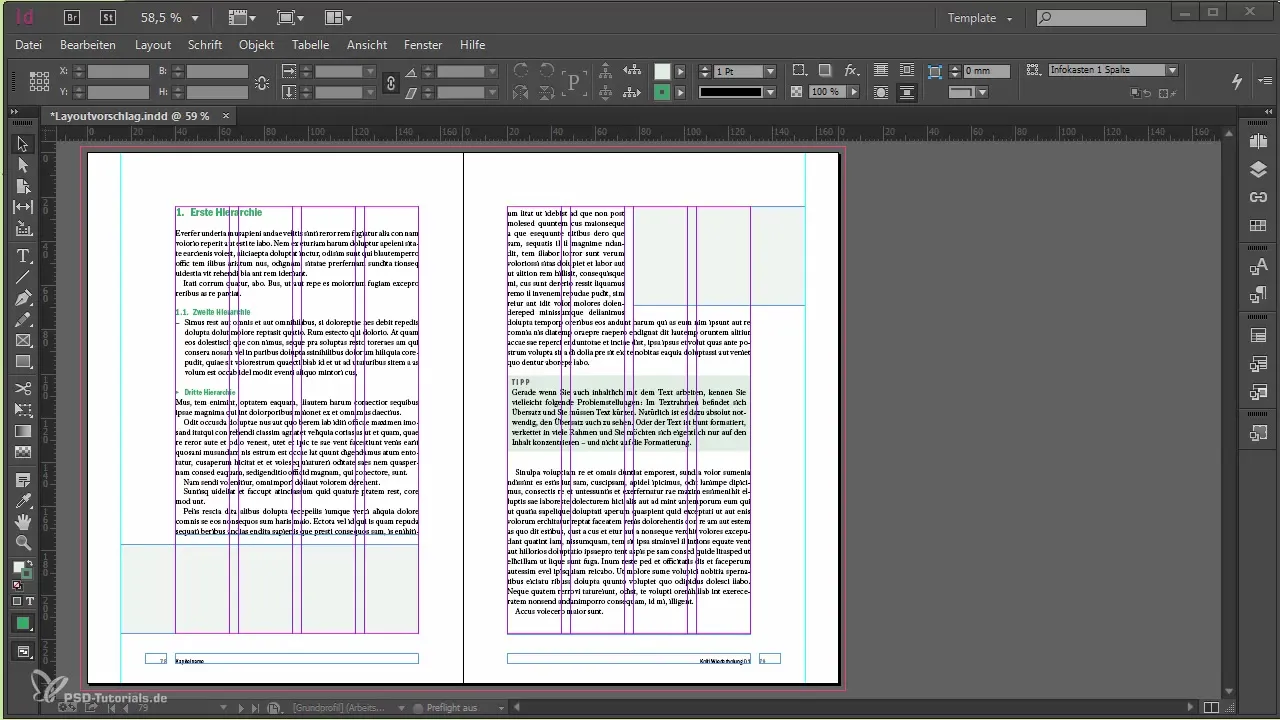
Ebben a példában van egy szállított InDesign fájl, amelyből kinyerheted a releváns információkat. Figyelj a részletekre, például a kívánt szövegre, hogy tudd, hogyan kell kinéznie az elrendezésednek.
Nyerd ki az értékeket az InDesign fájlból. Ide tartozik többek között az oszlopszám, a margók szélessége és a szövegméretek. Ha az elrendezés például négy oszlopot tartalmaz, érdemes megfontolnod, hogyan oszlik el a szöveg ezekben az oszlopokban.
Ügyelj arra, hogy ez az oszlopszám az képek vagy grafikák elhelyezésekor is figyelembe legyen véve. Tájékozódj a specifikus elemekről is, mint például a tipográfiai és információs táblák, táblázatok és margóoszlopok, amelyeknek be kell kerülniük a dokumentumodba.
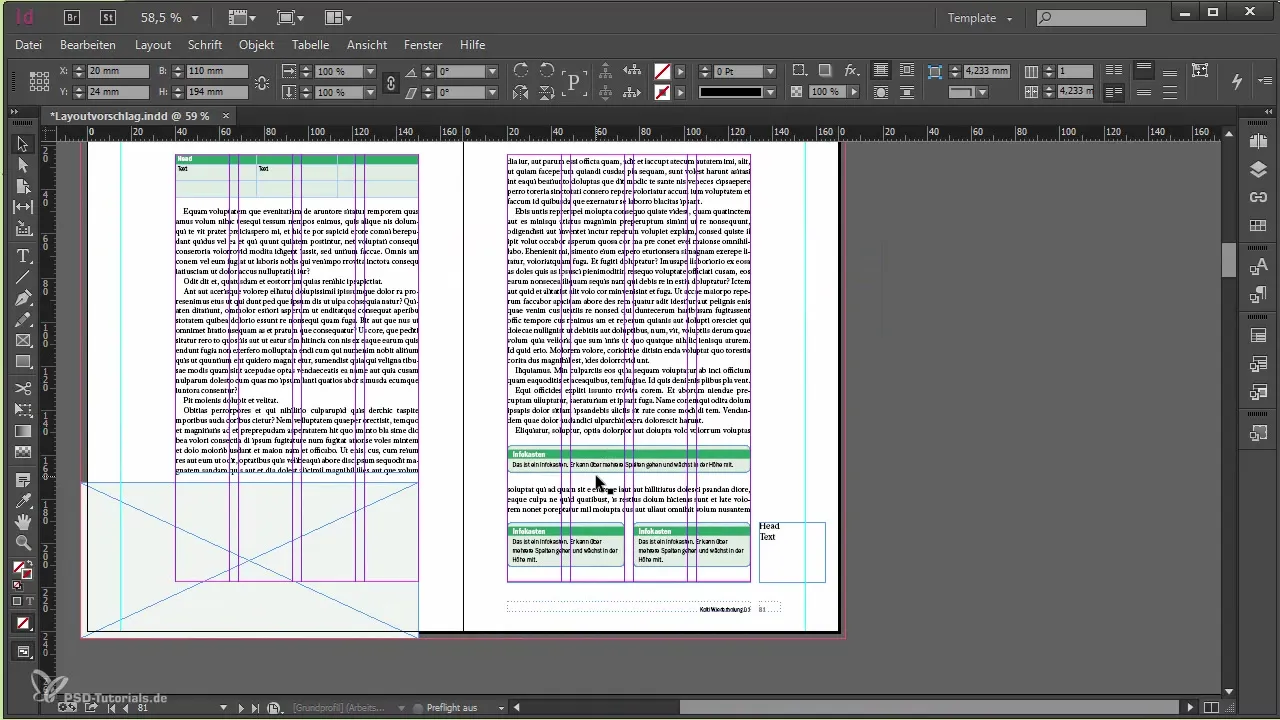
Jegyezd fel a legfontosabb értékeket egy jegyzettömbre, hogy gyorsan hozzáférhess, anélkül hogy különböző dokumentumok között kellene váltogatnod.
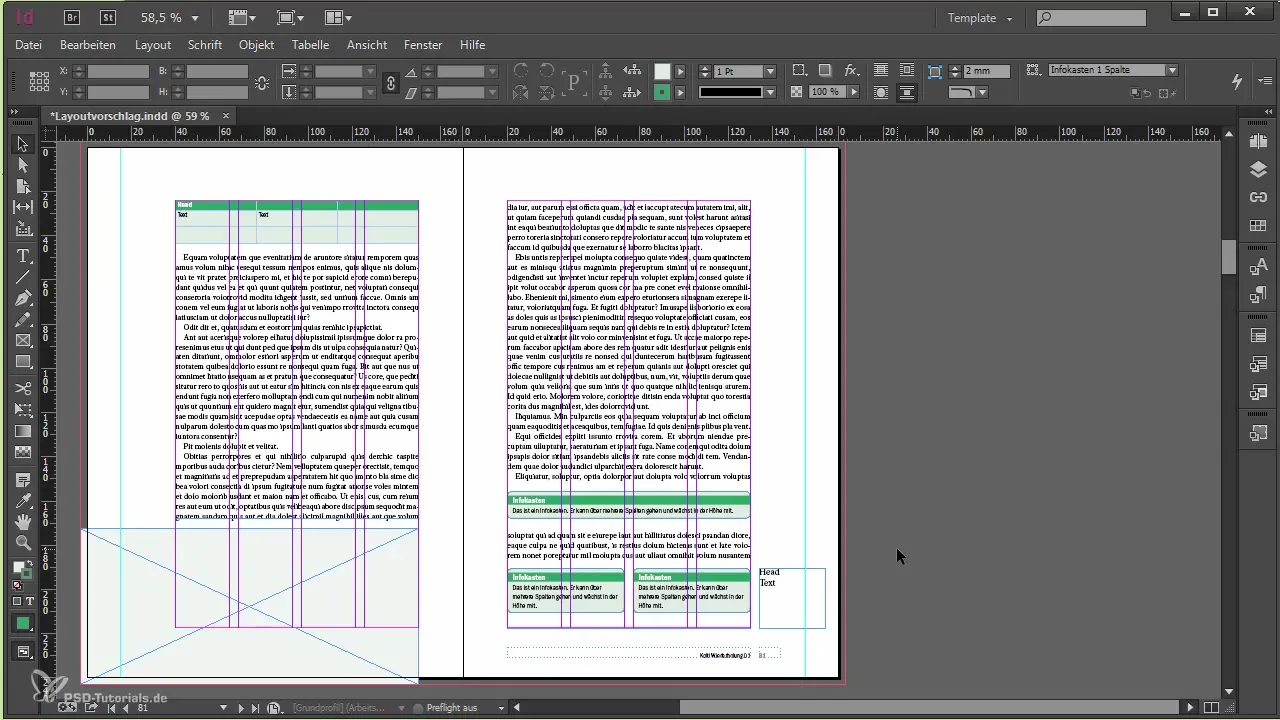
Most itt az ideje, hogy létrehozz egy új dokumentumot az InDesignban. Válaszd az "Új dokumentum" opciót, és kapsz egy párbeszédpanelt, ahol beírhatod a dokumentumod minden értékét.
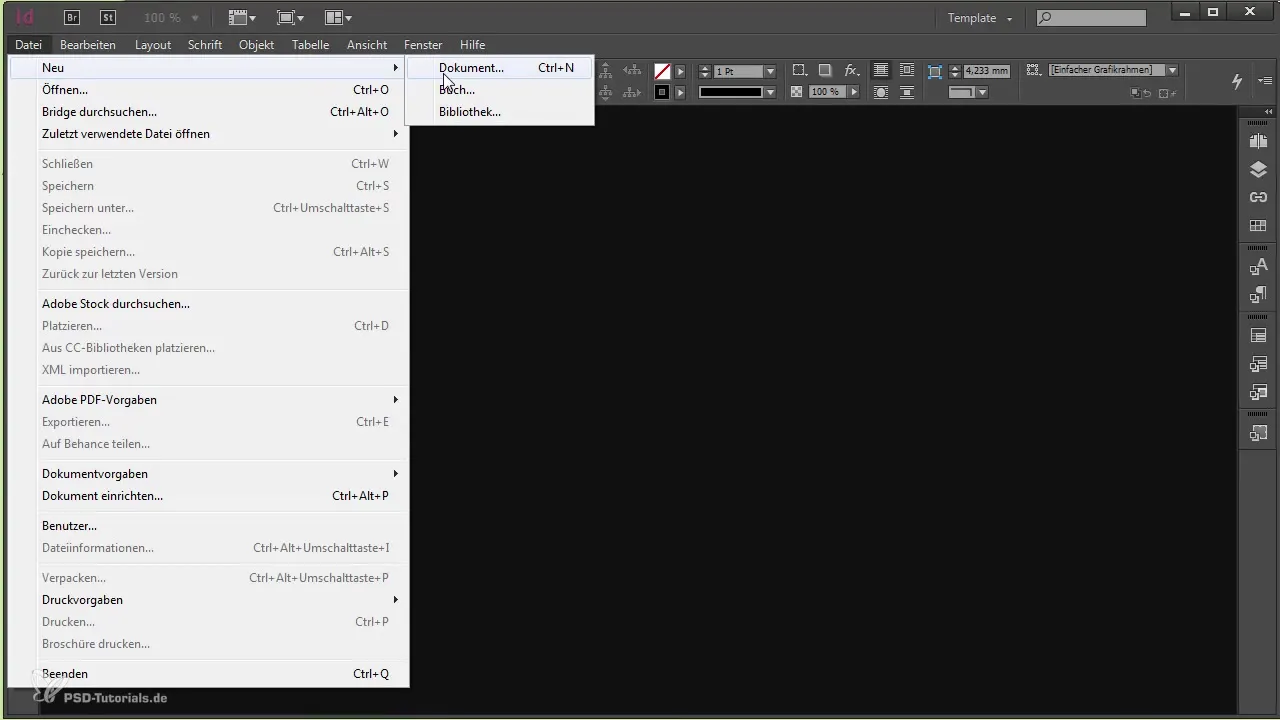
Kezdj azzal, hogy meghatározod a szélességet és a magasságot. A mi esetünkben a szélesség 170 mm, a magasság 240 mm. A dokumentum tájolását állítsd be álló formátumra, mivel könyvet tervezünk, ezért szükség van páratlan lapokra.
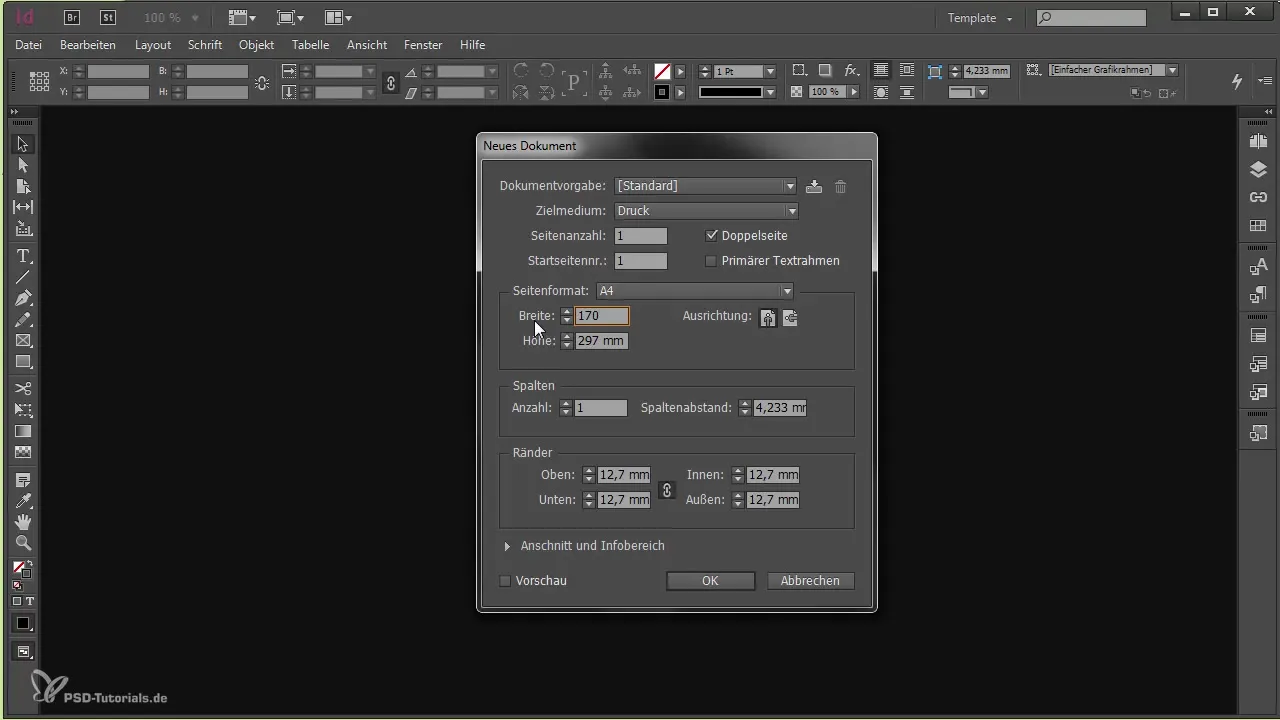
A párbeszédpanelben közvetlenül megállapíthatod az oszlopszámot is. Mivel tudjuk, hogy négy oszlopra lesz szükség, állítsd be itt is, és figyelj az oszlopok közötti távolságra, amely a mi példánkban 4 mm.
Ne felejtsd el beállítani a margókat: Felül 24 mm, alul 22,59 mm, bent 20 mm és kint 40 mm. Ügyelj arra, hogy ezek az értékek helyesek legyenek a helyes elrendezés biztosítása érdekében.
Lehetőség van a "Primér szövegdoboz" jelölőnégyzet bejelölésére is. Ez a jelölőnégyzet biztosítja, hogy a szövegdoboz automatikusan létrejöjjön a mintaoldalakon. Ebben az esetben azonban ki kell kapcsolnod, mivel a négy oszlopos elrendezés nem tartozik a primér szövegdobozhoz.
Helyette később létrehozod a saját szövegdobozt. Mielőtt véglegesen létrehoznád a dokumentumot, győződj meg róla, hogy a vágási margó 3 mm-re van állítva. Ez egy fontos részlet, amelyet gyakran elfelejtenek, ezért érdemes ezt a szokást felvenned.
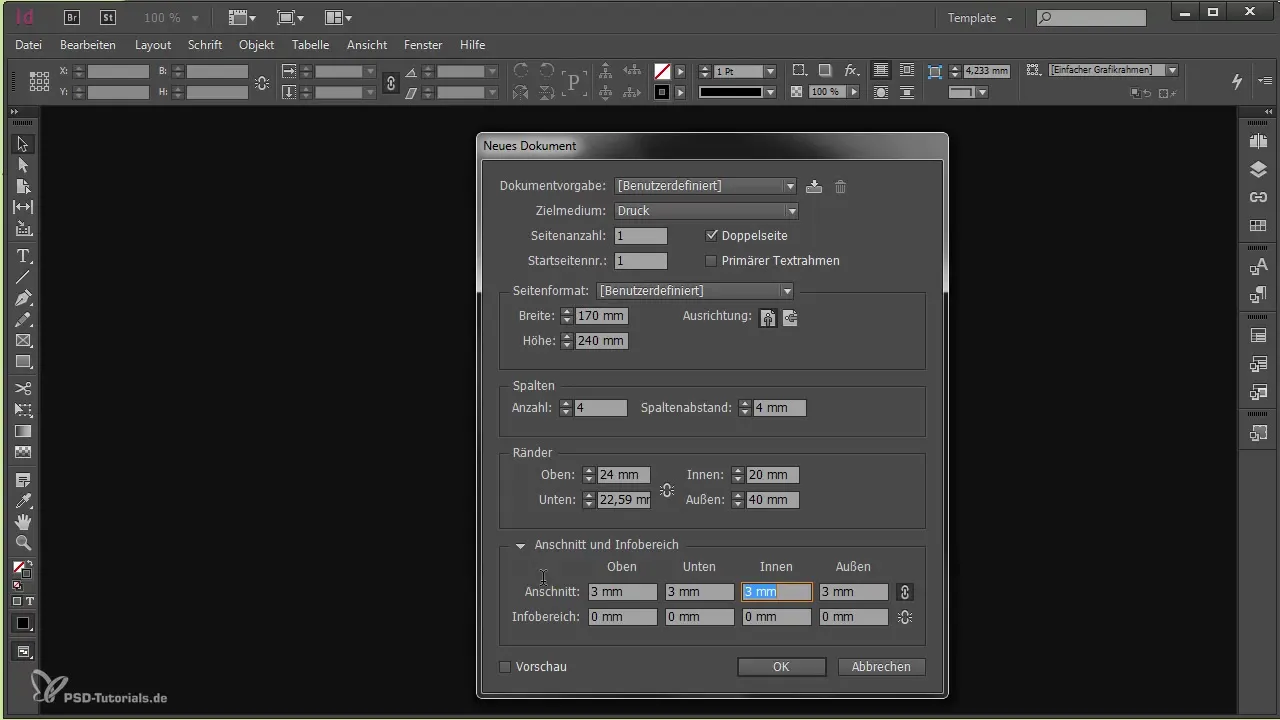
Megerősíted a beállításokat, és egy "OK" gombra kattintva létrejön az új dokumentumod, és készen állsz a tervezés megkezdésére.
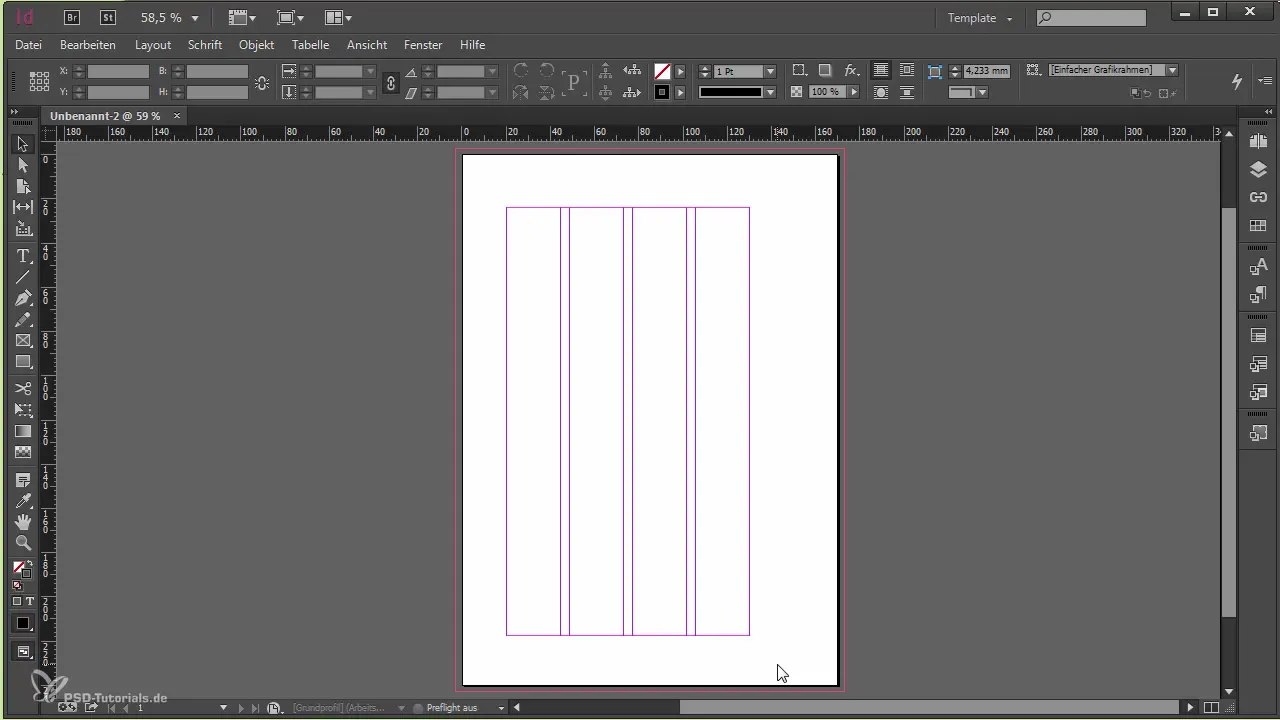
Összegzés
Ebben az útmutatóban megtanultad, hogyan készíts el egy új dokumentumot az Adobe InDesignban lépésről lépésre. A gondos elrendezési követelmények és a szükséges beállítások figyelembevételével biztosítod, hogy a projekted hatékonyan megvalósulhasson.
Gyakran feltett kérdések
Hogyan kezdem a sablonkészítést InDesignban?Tekintsd át az elrendezési követelményeket, és nyerd ki a fontos értékeket a szállított fájlból.
Hol találom az oszlopbeállításokat?Az oszlopokat az új dokumentum párbeszédpaneljében állíthatod be.
Miért fontos a vágási margó beállítása?A vágási margó megakadályozza, hogy fontos tervezési elemek levágódjanak a széleken.
A primér szövegdoboz egy automatikusan generált szövegdoboz, amelyet bizonyos esetekben ki kell kapcsolnod.
Miért fontos a margók pontos beállítása?A hibás margók azt eredményezhetik, hogy a végső elrendezés nem felel meg a projekt követelményeinek.


